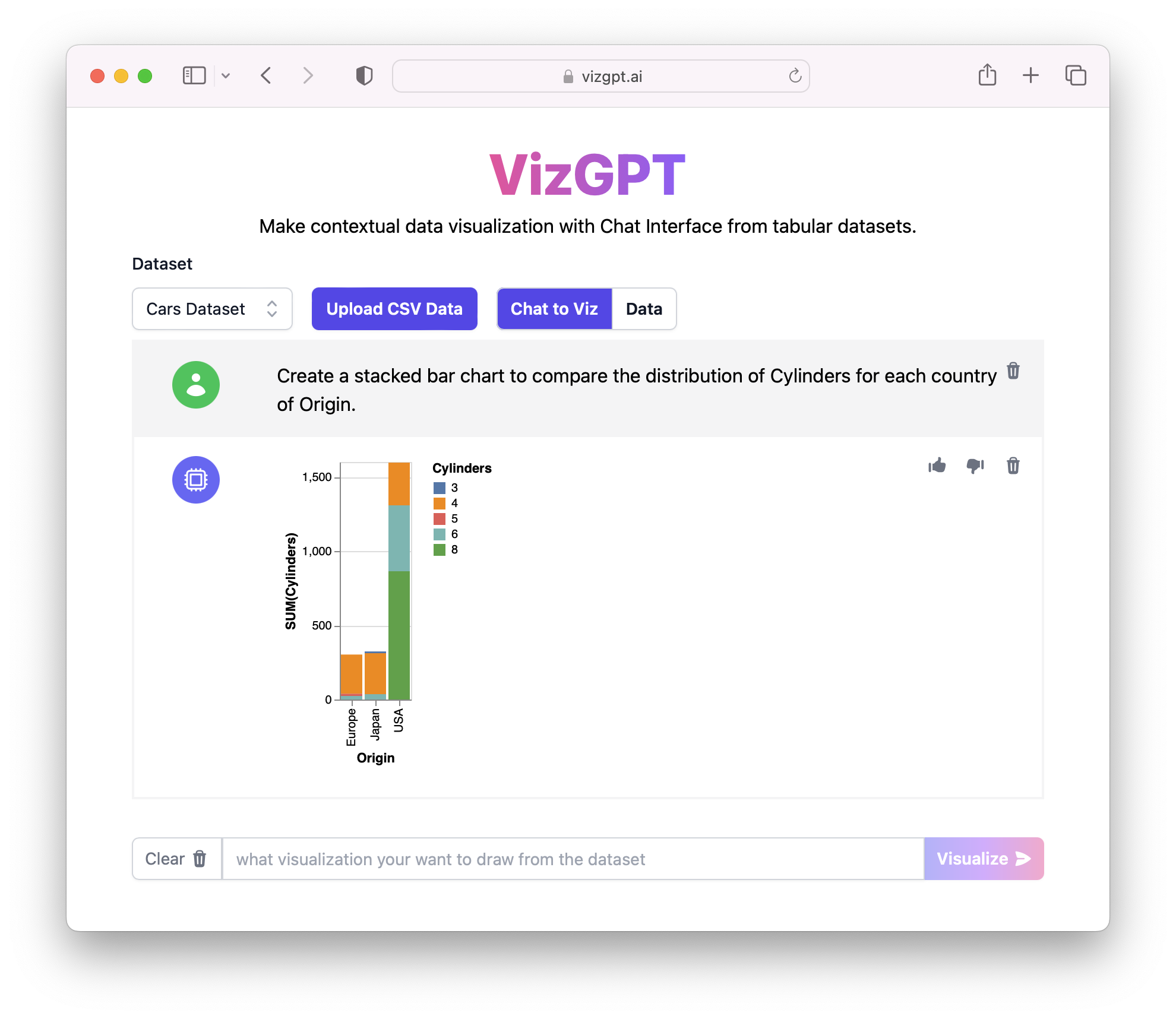Comment créer un diagramme à barres empilées avec VizGPT
Prêt à commencer à créer votre propre diagramme à barres empilées avec VizGPT ? Essayez cette instruction :
Créez un diagramme à barres empilées à partir de l'ensemble de données
Vous souhaitez télécharger un fichier CSV personnalisé ? Passez au plan Kanaries Plus, vous pouvez obtenir le package complet d'applications (opens in a new tab) pour gérer des analyses de données beaucoup plus complexes !
Introduction
Savoir créer un diagramme à barres empilées est une compétence essentielle pour toute personne travaillant avec des données. Les diagrammes à barres empilées offrent une vue globale des données en segmentant chaque barre, ce qui vous permet de discerner efficacement les tendances et les motifs. De Excel à Python, de nombreux outils sont à votre disposition pour créer ces visualisations informatives.
Avant d'entrer dans les détails de la création de diagrammes à barres empilées, jetons un bref coup d'œil sur l'outil qui révolutionnera vos tâches de visualisation des données, VizGPT.
Comment créer un diagramme à barres empilées
Apprendre à créer un diagramme à barres empilées dans Excel ou Word est simple. Voici un guide étape par étape :
Excel
-
Commencez par entrer vos données dans Excel. Assurez-vous que chaque ensemble de données a un en-tête.
-
Cliquez sur l'onglet "Insertion", puis dans le groupe "Graphiques", cliquez sur le bouton "Colonne" ou "Barre". Choisissez "Colonne empilée" ou "Barre empilée".
-
Excel créera automatiquement un diagramme à barres empilées avec vos données.
Word
-
Ouvrez un document Word et insérez un tableau.
-
Saisissez vos données dans le tableau, y compris les en-têtes.
-
Sélectionnez le tableau, allez à l'onglet "Insertion", puis cliquez sur le bouton "Graphique".
-
Choisissez "Barre", puis sélectionnez "Barre empilée". Word créera automatiquement un diagramme à barres empilées.
Création de diagrammes à barres empilées avec pourcentages dans Excel
Dans certains scénarios, vous voudrez peut-être créer un diagramme à barres empilées avec pourcentages dans Excel. Ce type de diagramme vous permet de comparer les proportions, et pas seulement les quantités.
-
Après avoir entré vos données dans Excel, créez une nouvelle colonne pour chaque catégorie qui calcule le pourcentage du total.
-
Utilisez les pourcentages calculés pour créer un diagramme à barres empilées comme décrit dans la section précédente.
Création de diagrammes à barres empilées avec plusieurs ensembles de données
Il est possible de créer un diagramme à barres empilées dans Excel avec deux ensembles de données ou même plus. Cela est particulièrement utile lorsque vous souhaitez comparer des données de différentes catégories. Suivez le processus habituel de création d'un diagramme à barres empilées, mais incluez tous les ensembles de données dans votre sélection avant d'insérer le diagramme.
Construction d'un diagramme à barres empilées à l'aide de Python
Pour des ensembles de données plus complexes ou des graphiques personnalisés, Python, un langage de programmation puissant, est pratique. En utilisant des bibliothèques telles que Matplotlib ou Seaborn, vous pouvez facilement créer des diagrammes à barres empilées.
Voici un guide basique :
-
Importez les bibliothèques nécessaires (
matplotlib.pyplot as pltetpandas as pd). -
Chargez vos données dans un DataFrame pandas.
-
Utilisez la fonction
plotavec l'argumentkind='bar', stacked=Truepour créer le diagramme à barres empilées. -
Personnalisez votre diagramme à l'aide d'autres fonctions Matplotlib, puis affichez-le à l'aide de
plt.show().
Diagramme à barres empilées verticales
Bien que les diagrammes à barres horizontales soient souvent utilisés, un diagramme à barres empilées verticales pourrait être plus approprié en fonction de vos données ou des préférences de votre public. Dans Excel, la création d'un graphique vertical est aussi simple que de choisir "Colonne empilée" au lieu de "Barre empilée" dans le menu "Insérer un graphique".
Conclusion
Maintenant, vous savez comment créer un diagramme à barres empilées dans Excel, Word et Python. Nous avons également exploré comment créer un diagramme à barres empilées avec des pourcentages et plusieurs ensembles de données. N'oubliez pas que l'outil idéal dépend de vos besoins spécifiques, mais VizGPT offre une option puissante et polyvalente pour créer une large gamme de visualisations, y compris des diagrammes à barres empilées.
Questions fréquemment posées
1. Comment créer un diagramme à barres empilées dans Excel avec une seule barre ?
Vous pouvez créer un diagramme à barres empilées dans Excel avec une seule barre en entrant vos données dans Excel, puis en sélectionnant ces données lors de l'insertion d'un diagramme à barres empilées depuis le menu "Insérer".
2. Comment créer un diagramme à barres empilées dans Word ?
Pour créer un diagramme à barres empilées dans Word, vous devez d'abord entrer vos données dans un tableau dans Word. Sélectionnez le tableau, puis dans le menu "Insérer", choisissez l'option "Graphique" et sélectionnez "Barres empilées".
3. Comment créer un graphique à barres empilées dans Excel avec deux ensembles de données ?
Dans Excel, vous pouvez créer un diagramme à barres empilées avec deux ensembles de données en entrant les deux ensembles de données, en vous assurant que chacun a son en-tête, puis en sélectionnant les deux ensembles de données lors de l'insertion d'un diagramme à barres empilées depuis le menu "Insérer".